so-net blog アプリ [携帯]
iOS用はあったのですが、今まで
なかったAndroid用so-net blog
アプリ。
やっとAndroid用アプリが出ました。
これがあると何が便利かというと
出先での記事アップにかかるパケ代が
安くすむ。
後、画像アップもしやすい。
ちょうど明日から帰省でネットの
ない環境にいくので、渡りに船と
Xperiaにインストールしてみました。
で、今そのアプリからブログ書い
てます。
ついでになんか画像もアップしてみます。

水着まちゅり用の水着とポーズの違うバージョン。
ちょっとトップス小さすぎたかもぉ。
なかったAndroid用so-net blog
アプリ。
やっとAndroid用アプリが出ました。
これがあると何が便利かというと
出先での記事アップにかかるパケ代が
安くすむ。
後、画像アップもしやすい。
ちょうど明日から帰省でネットの
ない環境にいくので、渡りに船と
Xperiaにインストールしてみました。
で、今そのアプリからブログ書い
てます。
ついでになんか画像もアップしてみます。

水着まちゅり用の水着とポーズの違うバージョン。
ちょっとトップス小さすぎたかもぉ。
RealCalc [携帯]
iPod Touchでは色々な電卓をインストールして使っていたわけですが
Xperiaでも出来ればRPN電卓が使いたい。
で、いろいろ試してみたんですがやはり定番と言える「RealCalc」に
落ち着いています。

通常タイプとRPN方式を切り替えて使えるんですが、RPNモードが
なかなか使いやすい。
「Enter」と「EXP」、「+/-」の位置がイマイチで「M+」「M-」が余計ですが
後はほぼ完璧。
特にキーの長押しで2ndファンクションが使えるのはとても使いやすいです。
ファンクションキーも最も使う「√」、「x^2」、「1/x」が数字キーに一番近い
位置にありしかも表にある。
RPN電卓ではあまりメモリは使わないのですが「MR」「MS」で余計な操作
なしにメモリが使えシンプルでいいです。
更にセカンドファンクションの「RCL」「STO」を使えばマルチメモリをリスト
表示で使える。
さらに「Stack」キーでマルチスタックのどの階層からでもすぐにXレジスタに
値を読み込めるのは、まさに求めていた機能です。
数式処理機能とか分数機能などありませんが、本来電卓にはなくもいい機能。
「電卓」にとって必要最小限の機能をちゃんと使える形で実装した「RealCalc」
超勧めです。
後、Xperia acroの画面が大きいのもポイント高かったり。
iPod Touchだと電卓使うのにやや画面が小さいんですよね。
だからといってiPadじゃデカイし。
Xperiaでも出来ればRPN電卓が使いたい。
で、いろいろ試してみたんですがやはり定番と言える「RealCalc」に
落ち着いています。

通常タイプとRPN方式を切り替えて使えるんですが、RPNモードが
なかなか使いやすい。
「Enter」と「EXP」、「+/-」の位置がイマイチで「M+」「M-」が余計ですが
後はほぼ完璧。
特にキーの長押しで2ndファンクションが使えるのはとても使いやすいです。
ファンクションキーも最も使う「√」、「x^2」、「1/x」が数字キーに一番近い
位置にありしかも表にある。
RPN電卓ではあまりメモリは使わないのですが「MR」「MS」で余計な操作
なしにメモリが使えシンプルでいいです。
更にセカンドファンクションの「RCL」「STO」を使えばマルチメモリをリスト
表示で使える。
さらに「Stack」キーでマルチスタックのどの階層からでもすぐにXレジスタに
値を読み込めるのは、まさに求めていた機能です。
数式処理機能とか分数機能などありませんが、本来電卓にはなくもいい機能。
「電卓」にとって必要最小限の機能をちゃんと使える形で実装した「RealCalc」
超勧めです。
後、Xperia acroの画面が大きいのもポイント高かったり。
iPod Touchだと電卓使うのにやや画面が小さいんですよね。
だからといってiPadじゃデカイし。
着信音 [携帯]
Xperiaの着信音。
標準で付いている音、いまいち気に入ったのがない。
BlackBerryの着信音、よかったなー。とか思っていました。
でも、BlackBerryの着信音なんですが、ROMの入っていて
コピー出来ない。
なんかツールを使えばできるのかもしれませんが、今、BlackBerry
に入っているツールでは出来ません。
そこで、直接録音することにしちゃいました。
NX70のガンマイクの前でBlackBerryの着信音を鳴らします。

映像をPCにコピーして音だけMP3に書き出してXperiaにコピー。
Xperiaのメニューで着信音を先ほどコピーしたものに変更すればOK。
で、音ですがBlackBerryのスピーカーのほうが質がいいみたいで
Xperiaではわりと薄っぺらな音になりますが結構満足。
ま、普通にある何でもない着信音なんですが。
標準で付いている音、いまいち気に入ったのがない。
BlackBerryの着信音、よかったなー。とか思っていました。
でも、BlackBerryの着信音なんですが、ROMの入っていて
コピー出来ない。
なんかツールを使えばできるのかもしれませんが、今、BlackBerry
に入っているツールでは出来ません。
そこで、直接録音することにしちゃいました。
NX70のガンマイクの前でBlackBerryの着信音を鳴らします。

映像をPCにコピーして音だけMP3に書き出してXperiaにコピー。
Xperiaのメニューで着信音を先ほどコピーしたものに変更すればOK。
で、音ですがBlackBerryのスピーカーのほうが質がいいみたいで
Xperiaではわりと薄っぺらな音になりますが結構満足。
ま、普通にある何でもない着信音なんですが。
両手入力 [携帯]
スレート型のスマートフォン。
入力方法は何がいいのか。
一般的には縦位置で日本語入力はフリック、横位置は
QWERTYがいいと思います。
でも、なんとなくフリックってまどろっこしいんですよね。
で、いろいろ試していたんですが、縦位置でQWERTY
キーボードを両手で打つと思いの外打ちやすかったり。
BlackBerryみたいな感じでシャカシャカ打てます。
いや、BlackBerryみたいにハードウェアキーではないので
打ち間違いがけっうありますが、思っていたより打ちやすい。
このポジション、BlackBerryで慣れていたのかもしれませんが
しばらくこれで行ってみようかと思います。

入力方法は何がいいのか。
一般的には縦位置で日本語入力はフリック、横位置は
QWERTYがいいと思います。
でも、なんとなくフリックってまどろっこしいんですよね。
で、いろいろ試していたんですが、縦位置でQWERTY
キーボードを両手で打つと思いの外打ちやすかったり。
BlackBerryみたいな感じでシャカシャカ打てます。
いや、BlackBerryみたいにハードウェアキーではないので
打ち間違いがけっうありますが、思っていたより打ちやすい。
このポジション、BlackBerryで慣れていたのかもしれませんが
しばらくこれで行ってみようかと思います。

液晶保護シート [携帯]
全面タッチ式のスマートフォンはその名が示すとおり液晶面が
端末の片面をほぼ覆っています。
この液晶面、たいていは強化ガラスが最前面にあるので
それほど傷を心配することはないのですが、やはり買ったばかりは
ちょっとした傷でも気になるもの。
今まで、BlackBerryもiPod Touchも買ってすぐ液晶保護シートを
貼りました。
でも、結局シートの端の方が浮いてきたり、傷ついたりして
剥がしちゃうんですが。
で、おニューのXperia 悪路。
保護シートどうしようかなー、と考えていました。
ジャケット類は個人的に好きじゃないので初めから付ける気が
なかったのですが、液晶保護シートくらい付けとこかなー。
と、液晶の角の方を老眼の進んだ目を凝らし、ふと見ていると
ん!? なんか貼ってある。

これはなんだ?
ネットで調べてみたら、Xperiaには最初からガラスの飛散防止シートが
貼ってあるらしい。
メーカーは飛散防止シートと言っていますが、ま、いわゆる、一つの
液晶保護シート。
何だ、液晶保護シート買わなくて済んじゃった。
液晶保護シートとはいえ、買えば500円から1000円位はします。
それにXperia acroには初めから32GBのmicroSDカードが付いていたりと
けっこうおまけ満載。
Sony Ericsson、太っ腹。
端末の片面をほぼ覆っています。
この液晶面、たいていは強化ガラスが最前面にあるので
それほど傷を心配することはないのですが、やはり買ったばかりは
ちょっとした傷でも気になるもの。
今まで、BlackBerryもiPod Touchも買ってすぐ液晶保護シートを
貼りました。
でも、結局シートの端の方が浮いてきたり、傷ついたりして
剥がしちゃうんですが。
で、おニューのXperia 悪路。
保護シートどうしようかなー、と考えていました。
ジャケット類は個人的に好きじゃないので初めから付ける気が
なかったのですが、液晶保護シートくらい付けとこかなー。
と、液晶の角の方を老眼の進んだ目を凝らし、ふと見ていると
ん!? なんか貼ってある。

これはなんだ?
ネットで調べてみたら、Xperiaには最初からガラスの飛散防止シートが
貼ってあるらしい。
メーカーは飛散防止シートと言っていますが、ま、いわゆる、一つの
液晶保護シート。
何だ、液晶保護シート買わなくて済んじゃった。
液晶保護シートとはいえ、買えば500円から1000円位はします。
それにXperia acroには初めから32GBのmicroSDカードが付いていたりと
けっこうおまけ満載。
Sony Ericsson、太っ腹。
スクリーンショット [携帯]
スマートフォンのネタをBlogに書いていると、スクリーンショットを
のせたくなります。
WindowsはPrintScreenキーがあるし、iOSはホームキーとパワーキーで
撮れます。
でも、Androidって標準ではスクリーンショット、撮れない(んですよね)。
専用アプリもありますがほとんどがrootをとらないと使えない。
Blogのためだけにrootとるっていうのもなんだよなー。
で、Android端末とPCをつないで、PC側からの操作でスクリーンショットを
取る方法を試してみました。
まず必要なのがAndroid SDK。
http://developer.android.com/sdk/index.html
こちらからWindows用、Mac用、Linux用がダウンロードできます。
ダウンロードしたらファイルに合わせてインストール。
私はWindows用のexeファイルをダウンロードしたので落としたファイルを
ダブルクリックしてやればインストールが始まります。
インストールが終わったらAndroid端末をUSB接続し「設定」、「アプリケーション」、
「開発」の「USBでバッグ」にチェックを付けます。
PCに戻ってProgram Filesの中にある\Android\android-sdk\tools\にあるddms.batを
ダブルクリックするか、パスを通しておいてコマンドプロンプトからタイプしてやれば起動します。
表示されている端末を選択して「Devise」から「Screen Capture」を選ぶと

新しいウインドウが開き、Android端末の画面がPCに表示されます。

あー、よかったよかった。
のせたくなります。
WindowsはPrintScreenキーがあるし、iOSはホームキーとパワーキーで
撮れます。
でも、Androidって標準ではスクリーンショット、撮れない(んですよね)。
専用アプリもありますがほとんどがrootをとらないと使えない。
Blogのためだけにrootとるっていうのもなんだよなー。
で、Android端末とPCをつないで、PC側からの操作でスクリーンショットを
取る方法を試してみました。
まず必要なのがAndroid SDK。
http://developer.android.com/sdk/index.html
こちらからWindows用、Mac用、Linux用がダウンロードできます。
ダウンロードしたらファイルに合わせてインストール。
私はWindows用のexeファイルをダウンロードしたので落としたファイルを
ダブルクリックしてやればインストールが始まります。
インストールが終わったらAndroid端末をUSB接続し「設定」、「アプリケーション」、
「開発」の「USBでバッグ」にチェックを付けます。
PCに戻ってProgram Filesの中にある\Android\android-sdk\tools\にあるddms.batを
ダブルクリックするか、パスを通しておいてコマンドプロンプトからタイプしてやれば起動します。
表示されている端末を選択して「Devise」から「Screen Capture」を選ぶと

新しいウインドウが開き、Android端末の画面がPCに表示されます。

あー、よかったよかった。
SMS [携帯]
世界的に見るとメジャーなメッセージサービスのショートメッセージ。
日本では各キャリア間で送受信ができず家族間メールくらいにしか
使われていませんでしたが、今日からキャリアを越えてメッセージを
送りあえるようになりました。
docomoとSoftBankはほぼ国際規格に準拠しているため、今までも
海外とはやり取りできたのですがauがチョット独自規格でキャリア内でしか
使えませんでした。
それが今日、NTTドコモ、KDDI、沖縄セルラー、ソフトバンク、イー・モバイルの
5社間でショートメッセージの送受信が可能になりました。
一応昨日、BlackBerryからXperiaにSMS送ってみましたが、見事に
「送れません」のメッセージが。
で、今朝早速XperiaからBlackBerryに送ると送信でき、ちゃんとBlackBerryに
届きました。
念のためBlackBerryから返信も。

OKです。
これで外出先で3Gパケット切っておいても誰とでもメッセージを送りあえます。
と思ったのですが、それはdocomoやソフトバンクでの話。
auは受信は回線交換方式なのでパケット切っておいても大丈夫なのですが
送信に3Gパケットを使うので送信時には3Gパケット通信をONにしなくてはいけません。
auはキャリアメールも回線交換方式をトリガーにしてEメールを受信する
チョット独特な方法のメールシステム。
今更標準的なSMSやEメールシステムを取り入れるわけにはいかないんでしょうねぇ。
日本では各キャリア間で送受信ができず家族間メールくらいにしか
使われていませんでしたが、今日からキャリアを越えてメッセージを
送りあえるようになりました。
docomoとSoftBankはほぼ国際規格に準拠しているため、今までも
海外とはやり取りできたのですがauがチョット独自規格でキャリア内でしか
使えませんでした。
それが今日、NTTドコモ、KDDI、沖縄セルラー、ソフトバンク、イー・モバイルの
5社間でショートメッセージの送受信が可能になりました。
一応昨日、BlackBerryからXperiaにSMS送ってみましたが、見事に
「送れません」のメッセージが。
で、今朝早速XperiaからBlackBerryに送ると送信でき、ちゃんとBlackBerryに
届きました。
念のためBlackBerryから返信も。

OKです。
これで外出先で3Gパケット切っておいても誰とでもメッセージを送りあえます。
と思ったのですが、それはdocomoやソフトバンクでの話。
auは受信は回線交換方式なのでパケット切っておいても大丈夫なのですが
送信に3Gパケットを使うので送信時には3Gパケット通信をONにしなくてはいけません。
auはキャリアメールも回線交換方式をトリガーにしてEメールを受信する
チョット独特な方法のメールシステム。
今更標準的なSMSやEメールシステムを取り入れるわけにはいかないんでしょうねぇ。
ひかり電話 [携帯]
うちのインターネット環境はフレッツ光で電話はひかり電話です。
そういえばAndroid 2.3は新しくSIPをサポートしたらしいので
この機能を利用すればひかり電話の子機になるはず。
で、試してみました。
まずルータの設定。

うちで使っているPR-200NEでは、電話設定の内線設定から
編集を選び、
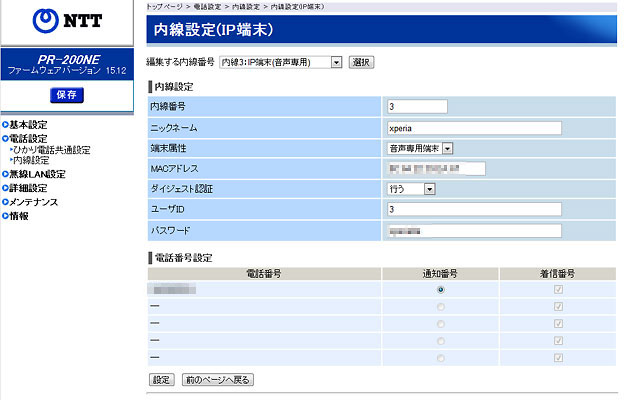
MACアドレスやニックネーム、ユーザID、パスワードを設定します。
その後Android端末の「設定」から「通話設定」、「アカウント」と
選びます。

「アカウントを追加」で、パスワードやユーザIDなどを設定すればOK。
後は「着信を受ける」をチェックして「通話方法」で「ネットワーク
アクセスでSIPを使用」か「常に確認する」を選べばひかり電話の
子機として使えます。

Android、楽しいいっす。
そういえばAndroid 2.3は新しくSIPをサポートしたらしいので
この機能を利用すればひかり電話の子機になるはず。
で、試してみました。
まずルータの設定。

うちで使っているPR-200NEでは、電話設定の内線設定から
編集を選び、
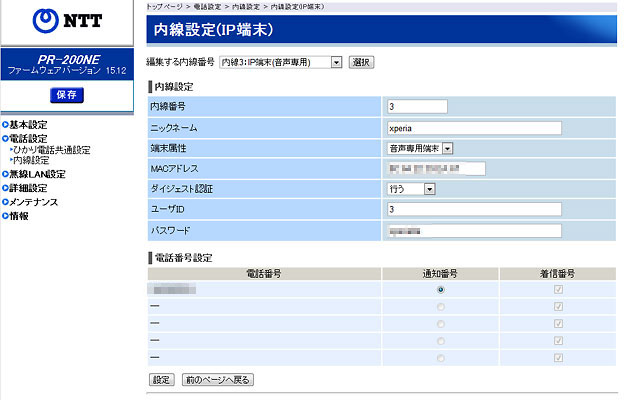
MACアドレスやニックネーム、ユーザID、パスワードを設定します。
その後Android端末の「設定」から「通話設定」、「アカウント」と
選びます。

「アカウントを追加」で、パスワードやユーザIDなどを設定すればOK。
後は「着信を受ける」をチェックして「通話方法」で「ネットワーク
アクセスでSIPを使用」か「常に確認する」を選べばひかり電話の
子機として使えます。

Android、楽しいいっす。
Google マップ 5.7 [携帯]
Android用Googleマップがアップグレードして5.7になりました。
いろいろ追加機能があるのですが、中でも一番注目なのが
あらかじめ端末に地図データを保存しておいてネットに接続
できない環境でもGoogleマップを使えるようにするもの。
Labsからこの機能をONにして、地図上で中心地点を長押しして
出てくるポップアップから地図をダウンロードを選ぶと16Km圏内の
地図が端末に保存されます。

実際範囲を見てみると結構広い範囲。
このくらい保存出来れば結構使えそう。
当然複数の場所も保存できます。

まだ実験的な機能みたいですが、家のWiFiでダウンロードしておけば
3Gのトラフィックを少しでも緩和できるので、是非このまま実装していって
欲しい機能です。
いろいろ追加機能があるのですが、中でも一番注目なのが
あらかじめ端末に地図データを保存しておいてネットに接続
できない環境でもGoogleマップを使えるようにするもの。
Labsからこの機能をONにして、地図上で中心地点を長押しして
出てくるポップアップから地図をダウンロードを選ぶと16Km圏内の
地図が端末に保存されます。

実際範囲を見てみると結構広い範囲。
このくらい保存出来れば結構使えそう。
当然複数の場所も保存できます。

まだ実験的な機能みたいですが、家のWiFiでダウンロードしておけば
3Gのトラフィックを少しでも緩和できるので、是非このまま実装していって
欲しい機能です。








